Anta at du ennå ikke er kjent med de forskjellige typene videooppløsning og tilfeldigvis har 4K-videoer. I så fall er dette et godt springbrett til fortrolighet. I denne artikkelen vil vi takle og ha en oversikt over 4K-oppløsning, til og med 2K og 1080P, for at du skal ha en grundig forståelse av dem. Som vi alle vet, er det avgjørende for oss i det minste å vite hva slags video vi tar frem for seernes skyld. Ikke bare det, fordi mange av mediene vi bruker til å se på krever oppløsninger som passer deres evne til å produsere utmerkede grafiske skjermer. Dette skyldes at enhetene har høy grafisk maskinvare.
Så for å håndtere disse omstendighetene, har denne artikkelen forberedt deg alt du trenger å vite om emnet. I tillegg vil vi som en bonus også gi deg en nyttig prosedyre for hvordan du får tak i en video med piksler med høyere eller lavere enn 4K-oppløsning. Se alle disse hvis du fortsetter å lese nedenfor.
Del 1. En oversikt over 4K-oppløsning
Som navnet antyder, hvis videoen har en oppløsning på 4K, betyr det at videoen har omtrent 4000 piksler som refererer til belysningsområdet på skjermen. Videre er denne resolusjonen en av resolusjonene merket med høyoppløsning i dag. I tillegg er dimensjonene til 4K-oppløsningen langt mye bedre enn 1080P fordi effektene er fire ganger høyere, for å være nøyaktig. For å oppleve de autentiske effektene må du imidlertid spille av 4K-videoen til 4K-spillerne med en 4K-skjerm.
For å grave dypere inn i det, bør du kjenne til de forskjellige typene 4K-oppløsninger som digital kinematografi og digital-TV bruker. Mens de i kinematografi bruker en DCI 4K, eller 4096x2160. I motsetning til dette bruker digital-TV den dominerende 4K-standarden med 3840x2160 eller 4K UHD med 2160P.
Del 2. 4K vs 2K vs 1080P
Vennligst bli kjent med definisjonene av 2K og 1080P og differensier hvordan 4K-videooppløsningen skiller seg fra dem. Kom for å se informasjonen nedenfor.
Hva er 1080P?
Navnet kjenner også 1080P av FHD eller Full-Hd-oppløsning. Det er standardoppløsningen for flere spillere, inkludert TV, Blu-ray, mobiltelefoner og dataskjermer som spillbærbare datamaskiner. Videre inneholder 1080P-oppløsninger en piksel på 1080 vertikalt og 1920 horisontalt for visning over skjermen eller 1920x1080.
Hva er 2K?
2K-oppløsning har derimot 2560x1440 med den typiske skjermoppløsningen og en 2048x1080 for kino. Blant 720P, 1080P og 4K inneholder 2K-oppløsningen forskjellige bildestørrelser. I tillegg er denne oppløsningen omtrent seks prosent høyere i totale piksler enn 1080P. Se imidlertid sammenligningstabellen nedenfor for å få den kritiske informasjonen for å skille 2K vs. 4K-oppløsningen.
- Attributter
- Kvalitet
- Kjent navn
- Rammepriser
- Størrelse
| 4K-oppløsninger | 2K oppløsning | 1080P oppløsning |
| Høyere, mer levende | Høy, levende | Høy, eksplisitt |
| UHD, 2160P | QHD | HD, FHD |
| 24 fps | 23,98 fps | 15-30 fps |
| 20 GB | 3 GB | 1,4 GB |
Del 3. Beste måten å oppskalere videoer til 4K-oppløsning
Blant de tre oppløsningene faller de fleste av de beste egenskapene på å velge 4K. Derfor vil vi ikke fullføre denne artikkelen uten å gi den beste måten å oppskalere eller til og med nedskalere videoen din for å produsere 4K-videoer. For en fantastisk opplevelse, ingenting kan sammenlignes med AVAide Video Converter. Videre støtter denne fantastiske programvaren nesten alle videoformatene som kan håndtere 4K-skjermoppløsning, slik at du kan konvertere videoer av lavere kvalitet til 4K med forskjellige typer utdataformater. På toppen av det vil AVAide Video Converter tillate deg å kontrollere videooppløsningen ved å gi deg mange oppløsningsalternativer å velge mellom. Så enten du trenger å nedskalere eller oppskalere 4K-videoen din, står du fritt til å gjøre det!
- Oppskaler eller nedskaler 4K-videoer med noen få klikk!
- Støtt ulike formater for 4K-videoene dine.
- La deg forbedre 4K-videoene med det intuitive grensesnittet som en proff.
- Gi utmerkede og kraftige verktøy for å redigere 4K-videoene dine, for eksempel kompressor, trimmer, reverser, etc.
Hva mer? Den kraftige verktøykassen lar deg redigere, forbedre, klippe ut og synkronisere videoer og lyd med noen få museklikk! Og mens du gjør det? Det vil gjøre deg i stand til å se forhåndsvisningen av videoen din før du lar endringene finne sted. Utenom det er det mange flere unike funksjoner som denne AVAide Video Converter har som du kan gjøre med 4K- eller UHD-oppløsningsvideoene dine. Så, hva venter du på? Last ned og installer det nå! I mellomtiden, for å se en av disse, ta en titt på retningslinjene for hvordan du oppskalerer videoen.
Hvordan oppskalere til 4K-oppløsning med AVAide Video Converter
Trinn 1Start programvaren etter installasjonsprosessen. Merk at du kan anskaffe dette verktøyet på både Windows- og Mac-enheter. Så, la oss begynne å komme til Video Enhancer verktøy som finnes i den kraftige Verktøykasse.
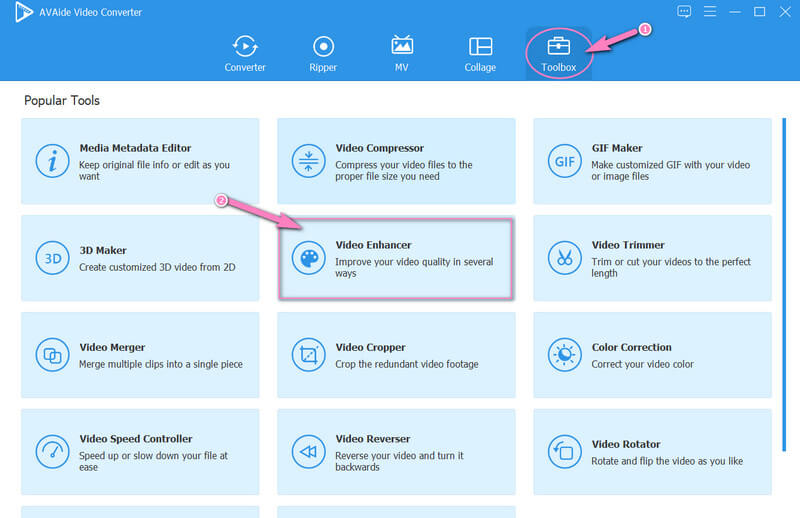
Steg 2Når du klikker på Video Enhancer alternativet, vil du se et nytt vindu. Trykk på i det vinduet Plus ikonet for å laste opp videoen din som må ha en 4K-skjermoppløsning.
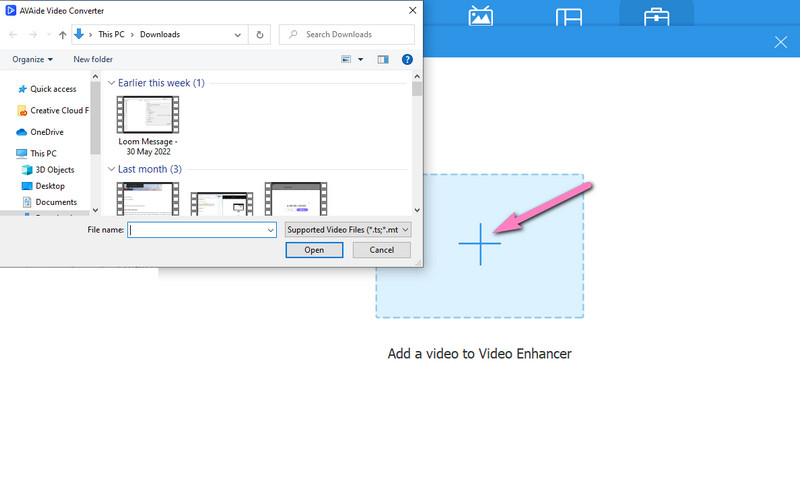
Trinn 3Denne gangen vil du se et annet vindu med alternativene for å forbedre videoen. Som du ser, er det dette Oppskalert oppløsning alternativ. Veksle på den tomme boksen den har. Deretter flytter du markøren ned og kommer til oppløsningsvalget. Klikk på pilen og rull ned for å velge 4096x2160 som piksler for å få en 4K-video. Dette er også metoden du bør følge hvis du vil nedskalere videoen.
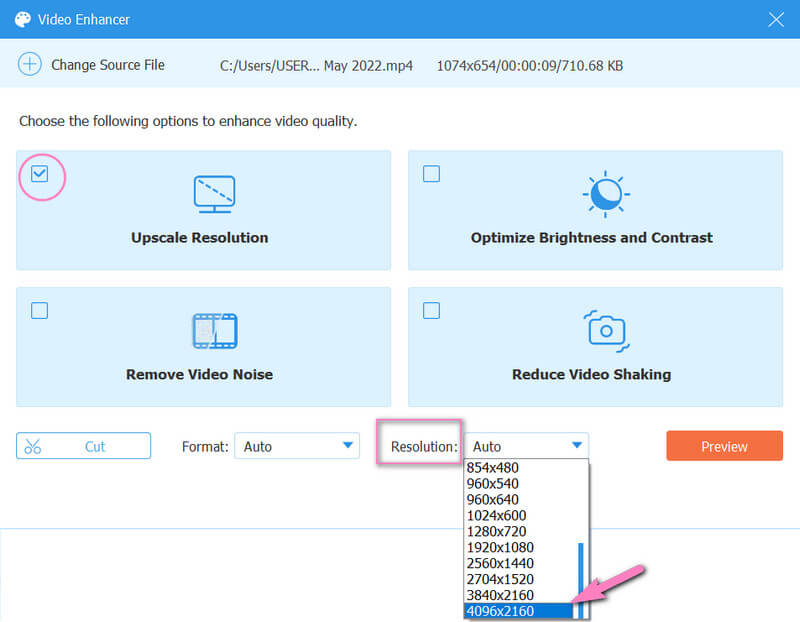
Trinn 4Sjekk endringene du er i ferd med å gjøre ved å klikke på Forhåndsvisning knapp. Deretter lar den deg se og se forskjellen i videoen i ti sekunder.
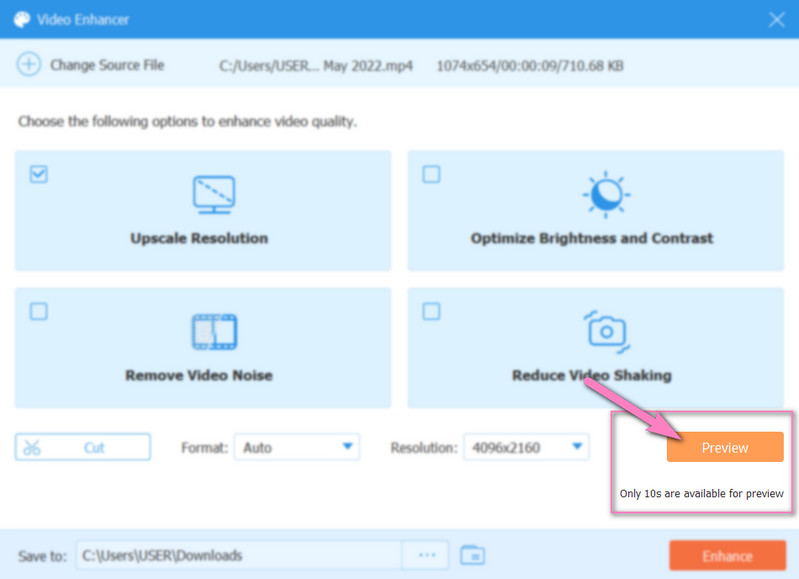
Trinn 5Nå kan du gjerne velge en destinasjon for din ekte 4K-oppløsningsvideo ved å klikke på de tre prikkene i Lagre til alternativ. Klikk deretter på Forbedre -knappen når som helst du er klar til å hente endringene.
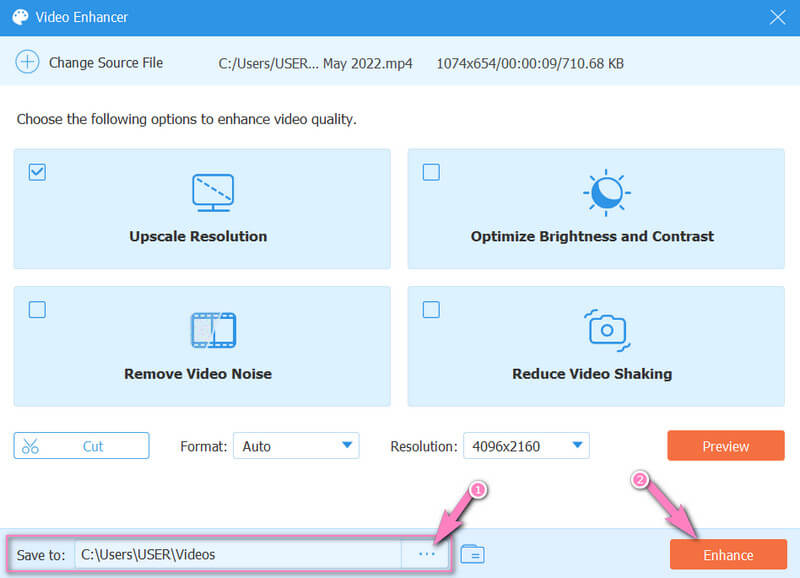
Det var alt for øke videooppløsningen. For å vite hvordan du reduserer oppløsningen til en video, fortsett å lese.
Del 4. Hvordan nedskalere en 4K-video til lavere oppløsning
En annen metode du trenger å vite for å nedskalere 4K-videoene er å konvertere dem. Denne konverteringsprosessen vil faktisk ikke kreve at du har et annet videoformat. I stedet kan du ha samme format samtidig som du får en lavere oppløsning. For å se hvordan det fungerer, følg retningslinjene nedenfor.
Trinn 1Gå til hovedgrensesnittet Konverter alternativ. Last deretter inn videofilene med 4K-oppløsning ved å klikke på Legg til filer knappen eller Plus ikonet i midten.
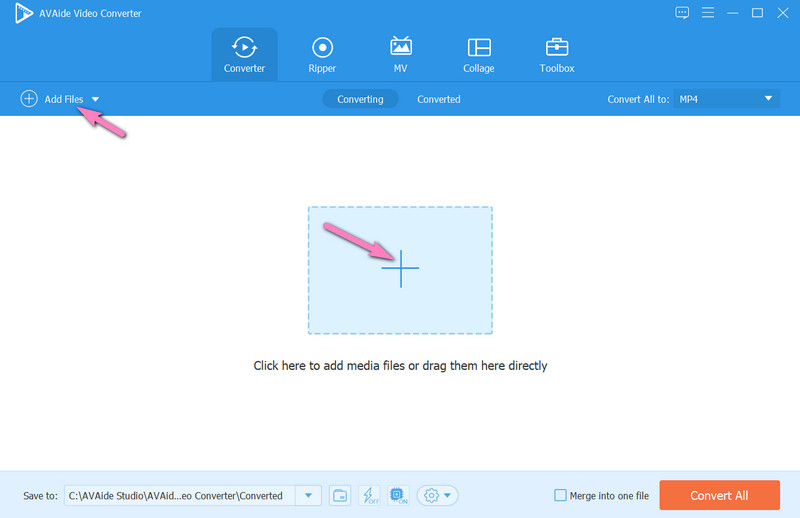
Steg 2Nå trykker du på Pil enten på Konverter alle til eller den på baksiden av den opplastede videoen. Og så, i formatvalgvinduet, se etter formatet du har med den originale videoen, og velg en lavere oppløsning på høyre side av grensesnittet.
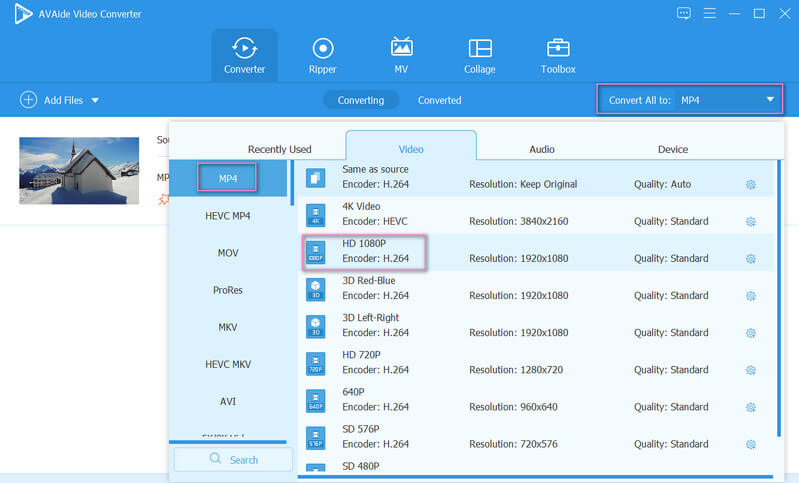
Trinn 3Etter å ha valgt oppløsning, vil programvaren bringe deg til hovedgrensesnittet. Denne gangen kan du trykke på Konverter alle knappen for å produsere et identisk format, men med en video med lavere enn 4K-oppløsning.
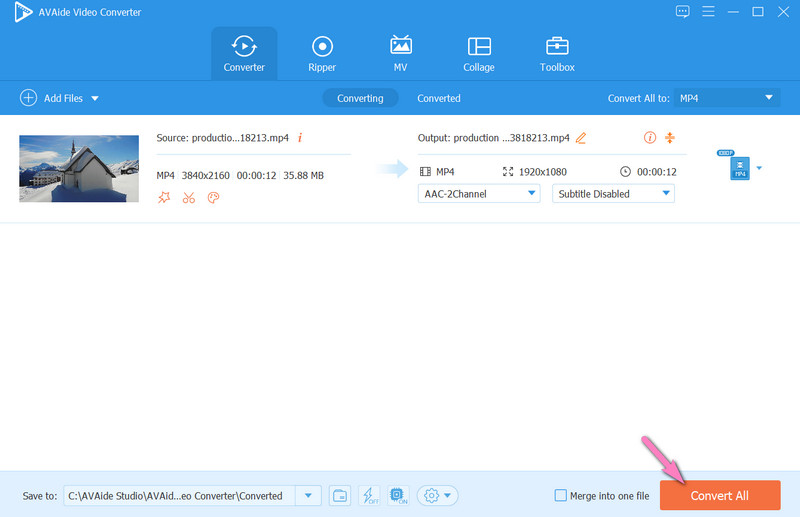
Merk: Denne metoden er bare en tilleggsmetode. Du kan fortsatt følge den første metoden for å nedskalere oppløsningen.


![]() AVAide Video Converter
AVAide Video Converter
Den mest omfattende mediekonverteren for å konvertere video og lyd og DVD uten tap av kvalitet.
Del 5. Vanlige spørsmål om 4K-oppløsning
Påvirker nedskalering av 4K-videoer kvaliteten?
Ja. Nedskalering av oppløsningen til videoen vil gi deg en lavere kvalitet siden denne prosessen vil redusere pikslene i videoen.
Vil jeg ha samme videofilstørrelse etter oppskaleringen?
Nei. Oppskalering av videoen vil bety oppgradering av filstørrelsen. Husk at oppskalering av oppløsningen betyr å legge sammen piksler, som også betyr å legge sammen størrelsen på videoen.
Har 4K-oppløsningen og 4K-bakgrunnen samme pikselskjerm?
Ja. Dette er hovedsakelig med 4K DCI, som har samme piksler på 3840x2160.
Vi har nettopp avdekket en verden av 4K-oppløsning. Å ha denne typen video vil øke den flotte opplevelsen av å se. I forbindelse med det har du også sett viktigheten og enestående ytelsen til AVAide Video Converter for å gi deg utganger angående 4K-videoer. Med det kan du oppskalere 1080p eller HD-video til 4K, i tillegg til nedskalere 4K-videoer til 1080p eller HD. Skaff deg derfor programvaren nå!
Den mest omfattende mediekonverteren for å konvertere video og lyd og DVD uten tap av kvalitet.
Videoforbedring
- Oppskalere 1080p til 4K
- Oppskalere 480p til 1080p
- Nedskaler 4K til 1080p/720p
- Nedskaler 1080p til 480p
- Oppskaler DVD til 1080p/720p
- Reparer video av dårlig kvalitet
- AI Video oppskalere
- Forbedre videokvaliteten
- Forbedre TikTok-videokvaliteten
- Beste videoforsterker
- Video Enhancer-app for iPhone og Android
- Beste 4K Video Enhancer
- AI oppskalere video
- Rydd opp i videokvalitet
- Gjør video av høyere kvalitet
- Gjør en video lysere
- Beste Blur Video App
- Fiks uskarpe videoer
- Forbedre zoom videokvalitet
- Forbedre GoPro-videokvaliteten
- Forbedre Instagram-videokvaliteten
- Forbedre Facebook-videokvaliteten
- Forbedre videokvaliteten på Android og iPhone
- Forbedre videokvaliteten i Windows Movie Maker
- Forbedre videokvaliteten i Premiere
- Gjenopprett gammel videokvalitet
- Skjerp videokvalitet
- Gjør videoen mer oversiktlig
- Hva er 8K-oppløsning
- 4K-oppløsning: Alt du trenger å vite [Forklart]
- 2 fantastiske måter å øke videooppløsningen uten tap
- Video Resolution Converter: Ting du bør tenke på når du får en
- Den enestående 5K til 8K-konverteren du ikke bør gå glipp av!
- Fjern bakgrunnsstøy fra video: Med tre effektive måter
- Hvordan fjerne korn fra video ved å bruke de 3 bemerkelsesverdige måtene






 Sikker nedlasting
Sikker nedlasting


